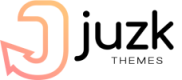Wordpress SEO
LiteSpeed Cache Kurulumu ve Ayarları – 2020
Bir siteye giriş yaptıktan sonra saniyelerce onun açılmasını kim bekler ki? Hemen hepimiz bu sayfa açılmıyor diyerek kapatıp çıkarız. Buda site sahipleri açısından ziyaretçi kayıplarına neden olur. Bu durum ziyaretçi açısından değerlendirildiği gibi, arama motorları tarafından da bir analize tabii tutulmaktadır. Yavaş açılan siteler arama motorlarında daha alt sıralarda listelendiği gibi, ziyaretçiler tarafından da olumsuz geri bildirimler almaktadır. Bu sebeple bu yazımızda WordPress kullanıcılarının sitelerinde kullanabileceği bir eklenti hakkında önemli ipuçlarını paylaşacağız.
Öneride bulunacağımız Litespeed Cache eklentisi sayesinde sitenize hız katabilir ve arama motorları tarafından sıralamanın derecesini etkileyen en önemli maddelerden birisini yerine getirebilirsiniz. Sizlere bu yazımızda Litespeed Cache eklentisinin görevini, nasıl çalıştığı ve en yüksek sonucu elde edebilmek için yapmanız gereken en iyi ayarları detaylı bir şekilde aktaracağız. Öncelikle eklentinin çalışma mantığı ve kurulumu gib konular üzerinde açıklama yapalım.
LiteSpeed Cache Nasıl Çalışır?
Litespeed Cache eklentisi tek başına bir eklenti olarak çalışmıyor. Eklentiyi önce çıkarak en büyük özellik bu eklentinin sitenizin barındığı makine üzerindeki bir modülle birlikte çalışıyor olmasıdır. Hizmet almış olduğunuz hosting firmasında LSCache modülünün kurulu olması gerekiyor. Bu konu hakkında hizmet aldığınız sağlayıcıya ticket açarak bilgi temin edebilirsiniz. LSCache yardımıyla LiteSpeed Cache tüm sayfalarınızı bir ön belleğe alır ve site açılma hızınızı önemli ölçüde iyileştirir. Bir modülle bağlantılı çalışan ileri teknolojisi sayesinde diğer PHP tabanlı ön bellekleme yazılımlarından daha verimli bir sonuç sağlar. LSCache modülü makinede kurulu değilse diğer Cache eklentilerine yönlenebilirsiniz.
Litespeed Cache Eklentisinin Sağladığı Avantajlar
Litespeed Cache hızınızı arttırmak için yalnızca sayfa içeriğini ön bellekleme yapmaz. Bizlere sunduğu avantajları şu şekilde sıralayabiliriz.
- Bu eklenti sayesinde veritabanınızı optimize edebilirsiniz.
- JavaScript, Hml ve Css kodlarını sıkıştırarak küçültebilirsiniz.
- Eğer bazı sayfaları muaf tutarak ön bellekleme yapmak istemiyorsanız bu sayfaları ayarlar kısmında belirtebilirsiniz.
- Mobil giriş ya da masaüstü gibi farklı giriş yöntemleri için sıkıştırmalar yapabilir, farklı ayarlar kullanabilirsiniz.
- Web siteniz üzerindeki görselleri sıkıştırarak onları optimize edebilirsiniz.
- Tüm bu sıkıştırmalar sayesinde de sitenize önemli ölçüde bir hız kazandırabilirsiniz.
Litespeed Cache eklentisi tüm bu avantajlarının dışında en sık kullanılan WordPress eklentileri ile de tam uyumlu çalışabiliyor.
Litespeed Cache Eklentisinin Uyumlu Çalıştığı Eklentiler
Litespeed Cache eklentisi yalnızca web sitenizin içeriğini optimize etmiyor, aşağıdaki güncel eklentiler içinde bu çalışmaları yapmanıza olanak sağlıyor. Aşağıda verilmiş eklentiler dışında da elbette birçok eklentiyle uyumlu çalışmaktadır ancak aşağıda verilmiş olan eklentiler LiteSpeed Cache sahipleri tarafından test edilerek listelenmiştir.
- bbPress
- WooCommerce
- Contact Form 7
- Google XML Sitemaps
- Yoast SEO
- Wordfence Security
- NextGen Gallery
- Aelia CurrencySwitcher
- WP Touch
- Theme My Login
- wpForo
- WPLister
- Avada
- WP-PostRatings
Şimdi bu kadar fonksiyonel bir şekilde çalışan eklentinin kurulumunun nasıl yapıldığına değinelim.
LiteSpeed Cache Eklentisinin Kurulumu Nasıl Yapılır?
Litespeed Cache eklentisi kişi bazında + 2.000.000 indirilme sayısına ulaştı. Sizde Litespeed Cache eklentisi yardımı ile sitenize hız kazandırmak istiyorsanız bu eklentiyi iki farklı şekilde web sitenize kurabilirsiniz.
FTP Yardımı İle LiteSpeed Cache Eklentisinin Kurulumu
Eklentiyi FTP üzerinden kurmak istiyorsanız öncelikli olarak BU ADRESE tıklayarak eklentiyi bilgisayarımıza indiriyoruz. Eklentiyi rar dosyasından çıkarıp klasör haline getirdikten sonra sitemizi FTP ‘den açıyoruz. Açmış olduğumuz klasörü wp-content/plugins altına yüklüyoruz. Daha sonra sitemiz üzerinden Wp-Admin sayfasına giriyoruz. Eklentiler sekmesinin altında Litespeed Cache eklentisini göreceksiniz. Hemen altındaki ETKİNLEŞTİR yazısını tıkladığınızda artık Litespeed Cache eklentisini kullanmaya başlayabilirsiniz.
WordPress üzerinden Litespeed Cache Eklentisinin Kurulumu
Yukarıda anlattığımız biraz daha uzun bir yöntem. Eklentinin kurulumu için bu yöntemi kullanmanızı tavsiye ederiz. Daha kolay ve sorunsuz bir yol. Şimdi web sitemize admin paneli üzerinden giriş yaparak Wp-Admin panelini açalım. Sol tarafta eklentiler sekmesine göreceksiniz, oraya tıklıyoruz. Alt tarafta WordPress üzerinde kullanmış olduğunuz eklentiler listelenecek. Üst kısımda ise YENİ EKLE seçeneği karşımıza çıkıyor. Buraya tıklıyoruz ve LiteSpeed Cache yazıyoruz. Yazdığımız arama sonucuna göre WordPress alt kısımda eklentileri listeleyecektir. Onların arasından LiteSpeed Cache eklentisinin üzerine gelerek Hemen Yükle butonuna tıklıyoruz. Eklentimiz yüklenmeye başlayacak. Yüklenme etabını sol alt bölümde yer alan yüzdesel bilgilendirme bölümünden takip edebilirsiniz. Tamamen indirildikten sonra orada %100 yazacak ve üst bölümde Eklentinin kendisi çıkacak. Alt bölümdeki etkileştir yazısını tıklıyoruz ve eklentimizin kurulumunu tamamlayarak artık ayarlarını yapıp kullanmaya başlıyoruz.
Litespeed Cache Eklentisinin İdeal Ayarları Nelerdir?
LiteSpeed Cache eklentisini kurduktan sonra işimiz bitmiyor. Şimdi en hassas noktaya geldik, oda LiteSpeed Cache eklentisinin en ideal ayarları. Karşınızda farklı sayılarda sekme ve parametreler çıkacak. Burada yapacağınız ayarlar web sitenizde alacağınız sonuç için oldukça önemli. Bu nedenle tüm ayarları titizlikle yapmanız gerekiyor. Eğer konu hakkında bir bilginiz yoksa bu ayarları bir bilen eşliğinde yapmanız sitenizin sağlığı açısından en doğrusu olacaktır. Test ettiğimiz LiteSpeed Cache eklentisinden en yüksek verimi alabilmeniz için düzenlenmiş ayarları aktarıyoruz.
[LITESPEED – GENERAL]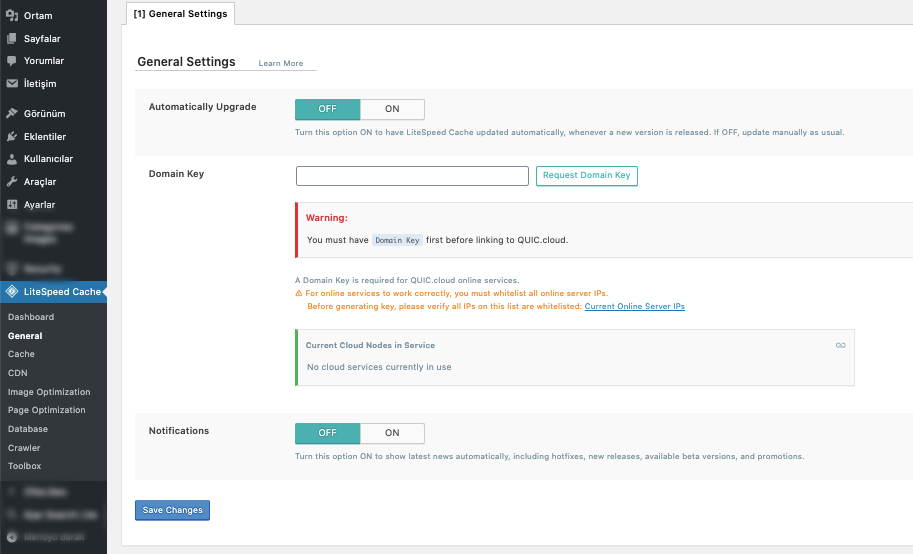
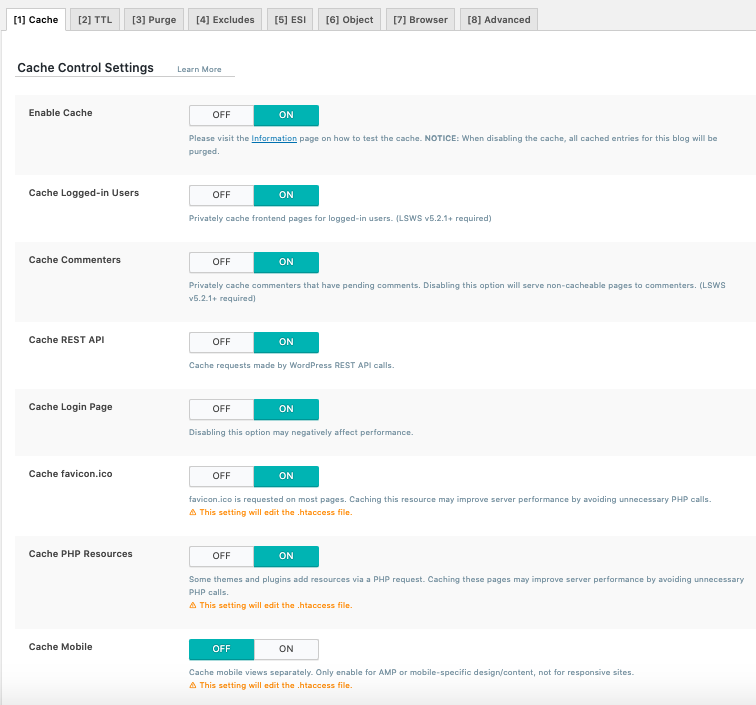
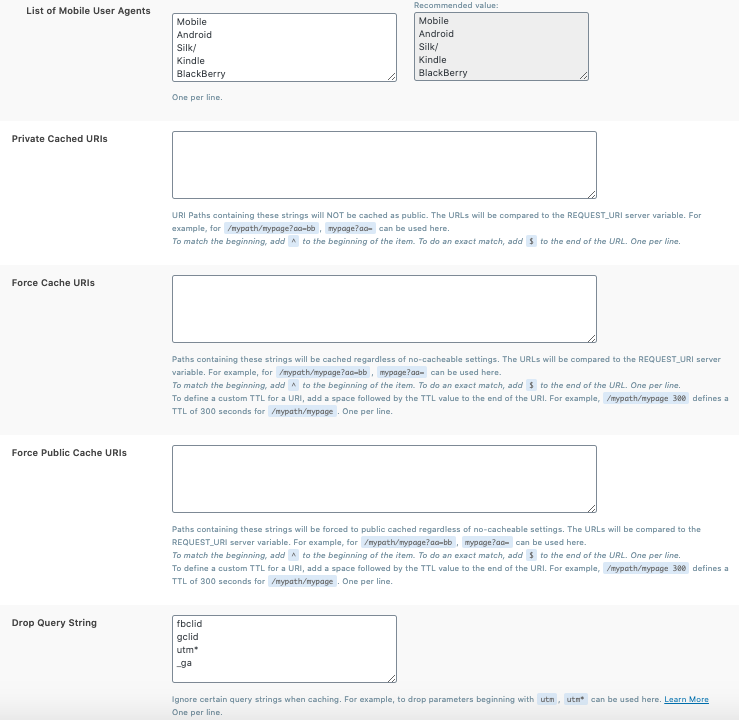
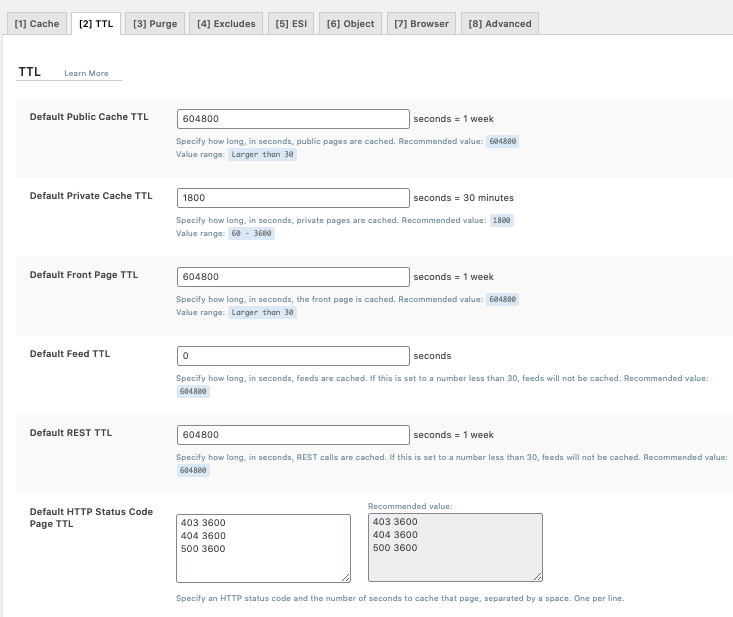
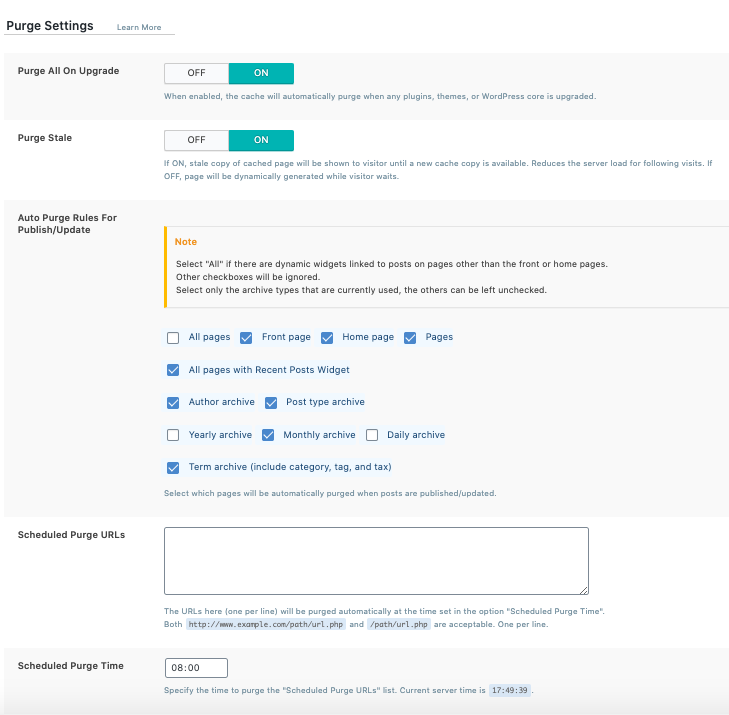
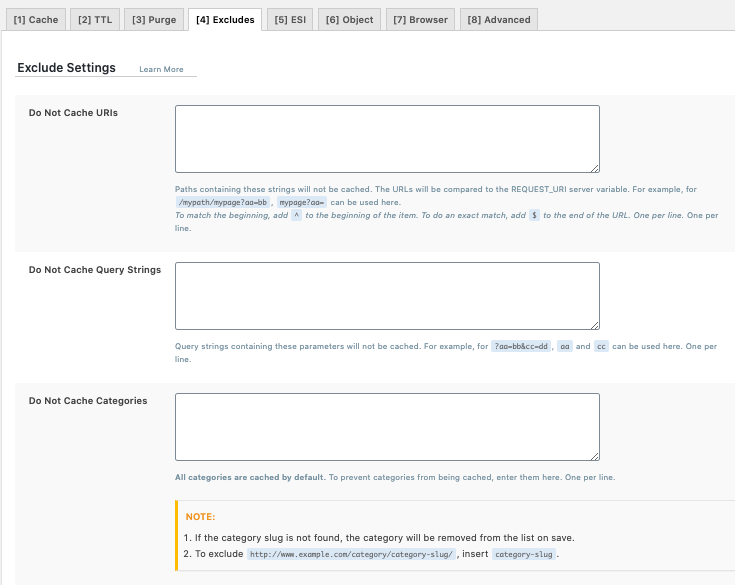
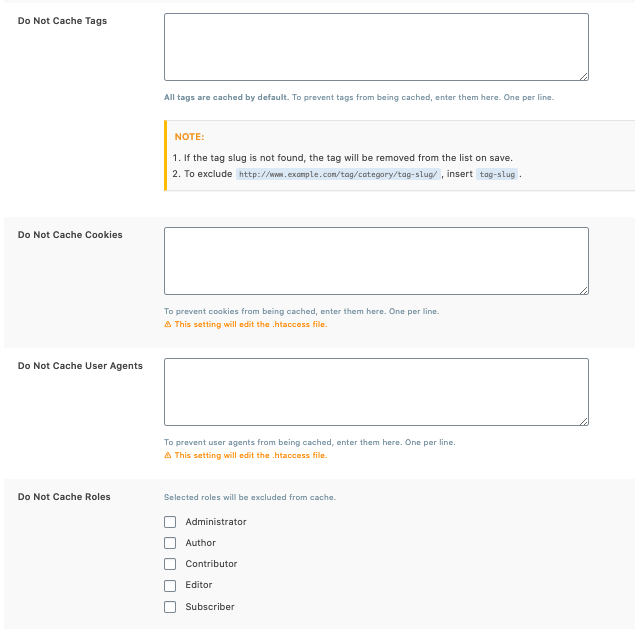
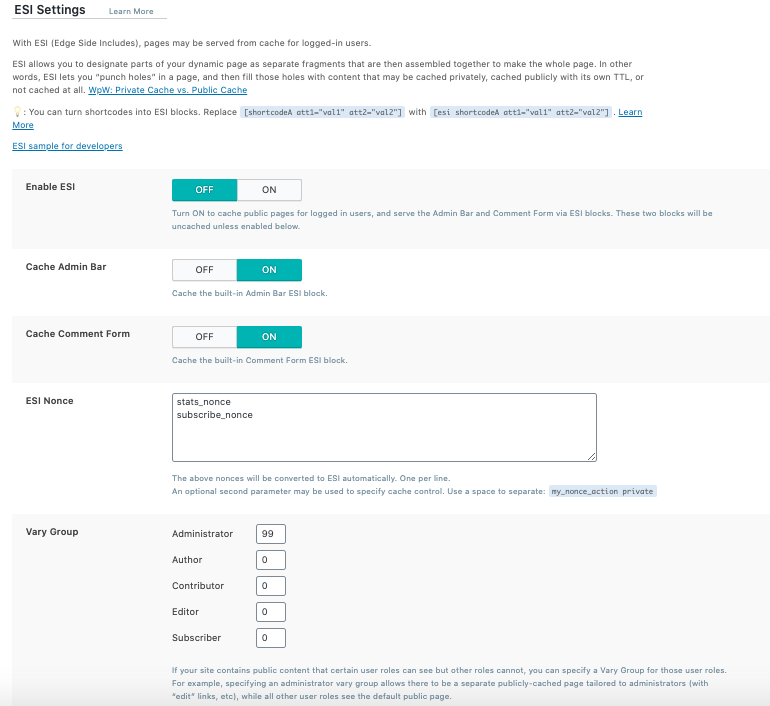
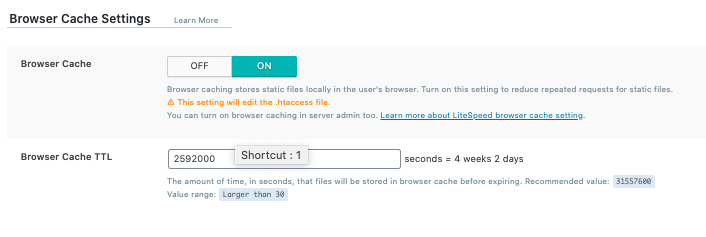
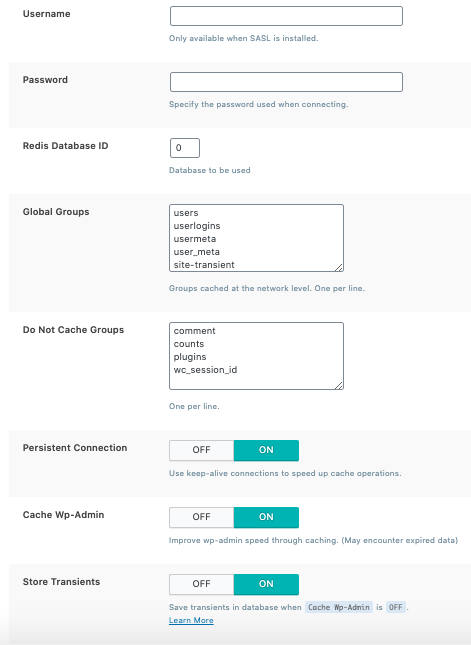
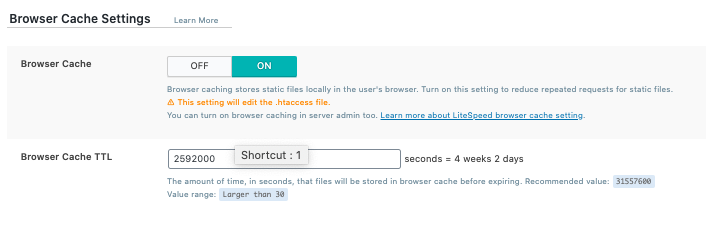
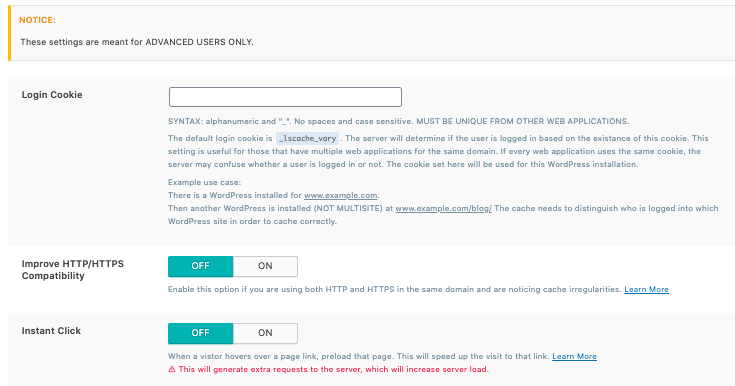
Page Optimization ve Diğer Ayarları Direk İçeri Aktarmak İçin
Aşağıdaki linkte bulunan dosyayı indirip içeri aktarabilirsiniz ;
Juzk Themes, eklentiden ya da eklentinin yedeğinden dolayı doğacak sorunlardan sorumlu değildir. Lütfen yedek alarak işlem yapınız.